本文主要是介绍linux系统的基本介绍和使用(ubnutu版本),希望对大家解决编程问题提供一定的参考价值,需要的开发者们随着小编来一起学习吧!
目录
一、所用软件
1.1VMware Workstation ----虚拟机软件
1.2Ubuntu ----linux系统
二、Ubuntu的操作
2.1 终端的操作
2.1.1 打开终端的方式
2.1.2 终端字体的放大和缩小
2.1.3 复制和粘贴
2.1.4 输入法切换
2.2 命令行提示符说明
2.3 Linux文件系统简介
2.4 绝对路径和相对路径
三、linux系统常用命令
3.1 ls命令
3.2 cd命令(修改工作目录)
3.3 whoami命令
3.4 pwd命令
3.5 mkdir命令
3.6 touch命令
3.7 rmdir命令
3.8 rm命令
3.9 cp命令
3.10 mv命令
3.11 cat命令
3.12 clear命令
3.13 exit命令
3.14 tab键补全
四、vi编辑器
4.1 打开vi编辑器
4.2 vi编辑器的三种模式
4.2.1 命令行模式
4.2.2 插入模式
4.2.3 底行模式
4.3 命令行模式常用的操作
4.4 底行模式常用的操作
一、所用软件
1.1VMware Workstation ----虚拟机软件
1.2Ubuntu ----linux系统
二、Ubuntu的操作
我们使用Ubuntu的时候,基本不使用他的图形化界面,而是直接使用命令操作该系统。
原因:
1.因为图形化界面占用的资源比较多,把他移植到嵌入式设备上是不现实的;
2.到企业工作时,一般都是通过终端软件直接连接企业的服务器主机操作
终端软件一般是没有图形化界面的;
2.1 终端的操作
2.1.1 打开终端的方式
1.直接点击图形化界面的终端图标
2.通过快捷键ctrl + alt + t 来打开一个新终端
3.在打开一个终端的前提下,使用ctrl + shift + t 左右分屏打开同路径的新终端。
4.在打开一个终端的前提下,使用ctrl + shift + n 打开一个同路径的新终端。
2.1.2 终端字体的放大和缩小
放大:ctrl shift +
缩小:ctrl -
2.1.3 复制和粘贴
复制:ctrl shift c 或者 ctrl insert
粘贴:ctrl shift v 或者 shift insert
2.1.4 输入法切换
切换输入法:ctrl + 空格
切换中英文:shift
2.2 命令行提示符说明
linux@ubuntu:~$
| | | | | |----> 用户权限的提示符 $ : 普通用户 # :root用户
| | | | |----> 用户家目录 /home/linux
| | | |----> 分隔符
| | |----> 主机名
| |----> 分隔符
|----> 当前用户名
切换root用户和普通用户:默认为普通的用户
切换到root用户 : su root
输入密码:1, 密码不回显
从root用户退回到linux用户: exit
2.3 Linux文件系统简介
linux系统,不是采用的分区的方式管理磁盘,linux系统的文件的管理,是一个倒置的树,树又有多的枝干(目录)。有一个根目录(/), 根目录下又有很多的子目录。每个目录都有一个特点的命令,每个目录下都存放特点的文件。
/bin : 存放二进制文件, linux命令 /etc : 系统的环境的配置文件
/sbin : 超级用户相关的命令 /lib : 库文件
/dev : 设备文件(linux驱动开发) /proc : 进程相关的文件(IO进程和线程)
/home : 家目录 /root : 系统启动相关的目录
/mnt : 挂载的目录
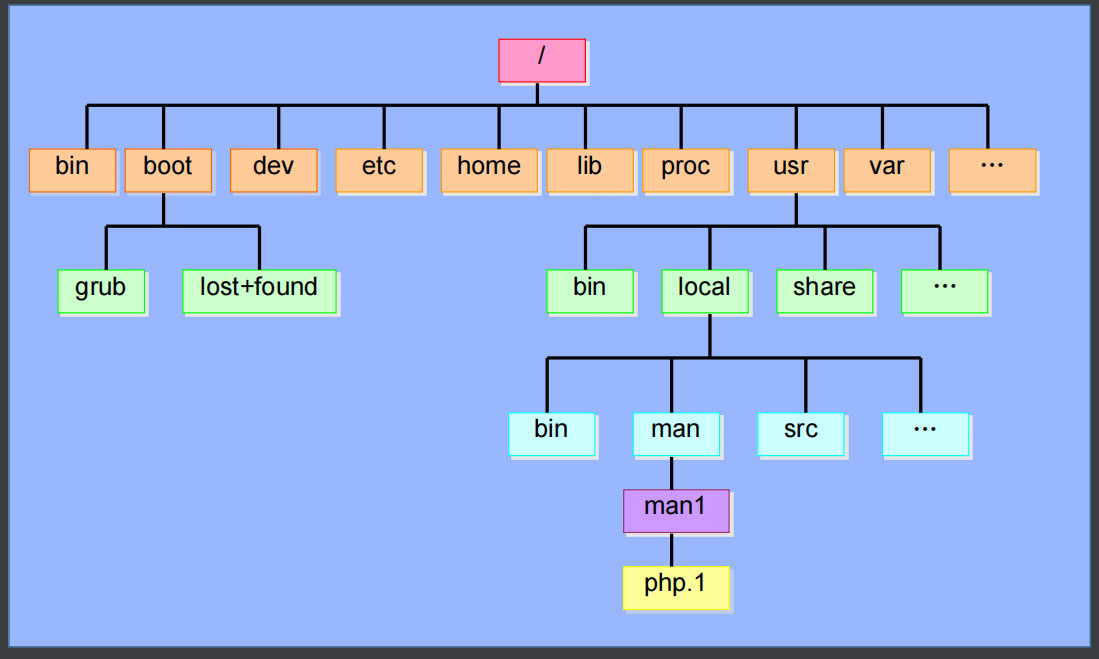

2.4 绝对路径和相对路径
绝对路径:相对于根目录的路径 /home/linux/文件1
相对路径:相对于当前所在路径的路径
linux中所有和文件相关的命令都是既支持绝对路径 也支持相对路径的。
/ ---> 根目录 ./ ---> 当前目录
. ---> 当前目录 .. ---> 上一级目录
../ ---> 上一级目录 ../../ ---> 上一级的上一级目录
./../ ---> 上一级目录 ~/ ---> 家目录
~ ---> 家目录 /home/linux
三、linux系统常用命令
linux系统中命令的格式:
命令 选项 参数
//注意:命令和选项之间 选项和参数之间都要有 空格 命令输入完之后 按回车生效.
3.1 ls命令
格式:
ls 选项 文件夹名或者文件名及路径
-a : 查看目录下的所有的文件,包括隐藏的文件。
ubuntu系统中以"."开头的文件默认被隐藏
-l : 查看文件的详细的信息(文件类型,文件权限,文件时间戳,等)
-h : 查看文件的大写,按照(K,M,G的方式进行回显)
-i : 查看文件的inode号,识别文件通过inode号进行
-R : 递归显示所有的文件
以上参数可以进行组合,比如
-al : 查看所有文件的详细的信息
-lh : 查看文件的详细信息,并按照(K,M, G的方式显示文件的大小)
drwxr-xr-x 3 linux linux 4096 3月 27 11:47 DC23032
| | | | | | | | | |---> 文件或者目录名
| | | | | | | | |---> 文件的时间戳
| | | | | | | |---> 文件的大小
| | | | | | |----> 文件所属的组
| | | | | |---> 文件所属用户
| | | | |---> 硬链接数(C高级具体讲解)
| | | |---> 其他用户的权限
| | |---> 组的权限
| |--->用户的权限
|---> 文件的类型文件类型:bsp-lcdb : block块设备文件(linux驱动开发)s : socked套接字文件(网络编程)p : pipe管道文件(IO进程线程)- :普通文件(文本文件)l :link链接文件(C高级)c : char字符设备文件(linux驱动开发)d : directory 目录(文件夹)文件权限:r:可读w:可写x:可执行-:没有权限3.2 cd命令(修改工作目录)
cd 目录文件名 进入指定的目录
cd ~ 进入当前用户的家目录 cd 直接回车也可以
cd / 进入根目录
cd . 进入当前所在目录
cd .. 进入当前路径的上一级路径
cd - 进入上一次所在的路径
路径之间是用 / 分隔的, ../../d1 相对路径的写法,表示上一级的上一级目录下的d1
/home/linux/d2 绝对路径的写法,表示根目录下的linux目录下的d2
3.3 whoami命令
显示当前使用的用户
3.4 pwd命令
显示当前所在的绝对路径
3.5 mkdir命令
功能:创建目录文件
mkdir d1 在当前路径下创建一个目录文件 名为d1
mkdir ~/d1 在当前用户的家目录下创建目录文件 名为d1
mkdir d1 d2 d3 在当前路径下并列的创建三个目录文件 分别名为 d1 d2 d3
mkdir -p d1/d2/d3 在当前路径下以嵌套的方式创建 d1/d2/d3
3.6 touch命令
touch file1 如果当前路径下file1不存在,表示新建一个普通文件名为file1,如果file1存在,表示更新file1的时间戳。
3.7 rmdir命令
rmdir 目录文件名 删除指定的目录文件,注意:他只能删除空目录。
3.8 rm命令
rm file1 删除当前路径下的文件file1
如果要删除的是一个目录文件 需要加选项 -r
rm -r d1 删除目录文件 d1
rm -f file1 删除file1 -f 表示忽略提示信息 强制删除
rm -rf 文件名 常用的用法
3.9 cp命令
cp file1 file2 如果文件file2不存在,表示将file1复制一份儿 名为file2,如果file2存在,表示将file1复制一份儿 名为file2,会覆盖原来的file2
cp file1 dir1 将文件file1 复制一份儿 放到目录dir1里面
cp -r dir1 dir2 如果目录dir2不存在 表示将dir1复制一分儿 取名为 dir2,如果目录dir2存在, 表示将dir1复制一份儿放到目录文件 dir2 里面
3.10 mv命令
mv file1 file2 如果文件file2不存在,表示将文件file1重命名为file2
如果文件file2存在,表示将file1重命名为file2,会覆盖原来的file2
mv file1 dir1 将普通文件file1移动到目录dir1里面
mv dir1 dir2 如果目录dir2不存在,表示将目录dir1重命名为dir2
如果目录dir2存在,表示将目录dir1移动到目录dir2里面
3.11 cat命令
cat 普通文件名 查看文件的内容
cat -n 普通文件名 带行号显示文件内容
3.12 clear命令
清屏 也可以使用快捷键 ctrl l(小写的L)
3.13 exit命令
如果涉及到用户切换,表示退回到上一次的用户
如果已经是最开始的用户了,再执行exit表示关闭终端
3.14 tab键补全
能补全命令或者文件名
补全规则:
如果给定的信息足以确定唯一的内容,则按一下tab键就能补全
如果给定的信息不足以确定唯一的内容,按一下tab键能补全到尽可能多的位置
然后再按tab键,会提示当前能补全哪些内容,
再根据提示给定一些信息,再按tab键就能补全了。
四、vi编辑器
4.1 打开vi编辑器
vi 文件名 将文件在vi编辑器中打开
如果文件存在,则直接打开
如果不存在,则新建并打开
4.2 vi编辑器的三种模式
4.2.1 命令行模式
打开一个文件,默认的就是在命令行模式下
命令行模式主要是用来执行 复制 粘贴 代码等操作的
在其他模式下 按 ESC键 回到命令行模式
4.2.2 插入模式
主要是用来编辑文本的
在命令行模式下,按
i 在光标所在位置前面开始插入
I (大写的i)在光标所在行的行首开始插入
a 在光标所在位置后面开始插入
A 在光标所在行的行尾开始插入
o 在光标所在行的下面新起一行开始插入
O 在光标所在行的上面新起一行开始插入
4.2.3 底行模式
底行模式一般是用来执行 保存 退出 等操作的
在命令行模式下按 冒号 : 进入底行模式
4.3 命令行模式常用的操作
hjkl 方向键 h 左 j 下 k 上 l 右
yy 复制光标所在的行
nyy 注意n是一个数字 从光标所在行开始 复制n行
p 在光标所在行下面开始粘贴
P 在光标所在行上面开始粘贴
dd 剪切光标所在的行
ndd 注意n是一个数字 从光标所在行开始 剪切n行
G 将光标定位到最后一行
gg 将光标定位到第一行
ngg 注意n是一个数字 将光标定位到第n行
u 撤销上一步的操作
ctrl r 重做上一步撤销的操作
/word 在全文中查找单词 word 的位置 按回车之后 n 查找下一个 N 查找上一个
4.4 底行模式常用的操作
:w 保存
:q 退出
:wq 保存并退出 使用 :x 也可以
:q! 不保存强制退出
:noh 取消查找的高亮显示
:set number 显示行号 或者使用 :set nu 也可以
:set nonumber 取消显示行号 使用 :set nonu 也可以
:vsp 文件名 左右分屏打开多个文件 同时编辑
:wqa 保存所有已经打开的文件并退出
:%s/aaa/bbb/g 将全文的aaa都替换成bbb
:%s/aaa/bbb/gc 将全文的aaa都替换成bbb 每次会询问是否替换 y 替换 n 不替换(c可选,表示询问是否替换)。
:m,ns/aaa/bbb/g 将文件中第m到第n行所有的aaa都替换成bbb m和n都是一个数字
这篇关于linux系统的基本介绍和使用(ubnutu版本)的文章就介绍到这儿,希望我们推荐的文章对编程师们有所帮助!






